Google Sheets mit JWT-Authentifizierungsverbindungshandbuch für Jitterbit App Builder
Übersicht
Diese Anleitung beschreibt die Systemanforderungen und Anweisungen zum Verbinden von App Builder mit einem Google Sheets Datenbankserver mittels JWT-Authentifizierung. Die JWT-Authentifizierungsmethode umgeht den Benutzerzustimmungsbildschirm.
Dieser Verbindungstyp unterstützt den bidirektionalen Zugriff auf Daten, einschließlich der CRUD-Geschäftsregeln des App Builder.
Systemanforderungen
-
Google Sheets-Datenbankserver
-
JWT
Client-Webbrowser
Chrome: 84+
-
Firefox: 73+
-
Safari: 13.0.1+
Kante: 84+
Anschlusshinweise
Konfigurieren Sie Google Sheets über die Google Console
-
Navigieren Sie zur Google Console: https://console.cloud.google.com/apis/dashboard
-
Aktivieren Sie die Google Sheets API, indem Sie auf APIs und Dienste aktivieren klicken und in Google Sheets suchen.
-
Richten Sie OAuth im Dashboard unter Anmeldeinformationen ein.
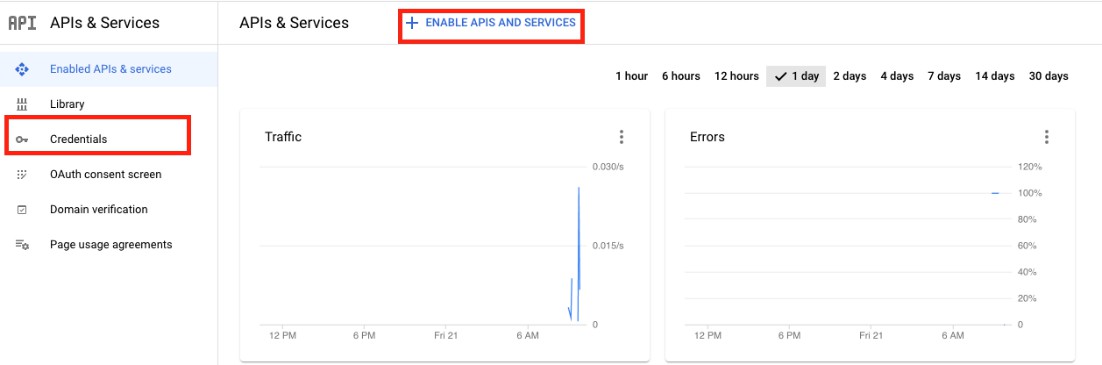
-
Klicken Sie oben auf dem Bildschirm auf Anmeldeinformationen erstellen und wählen Sie Dienstkonto.
-
Geben Sie dem Dienstkonto einen Namen und klicken Sie auf Erstellen und fortfahren.
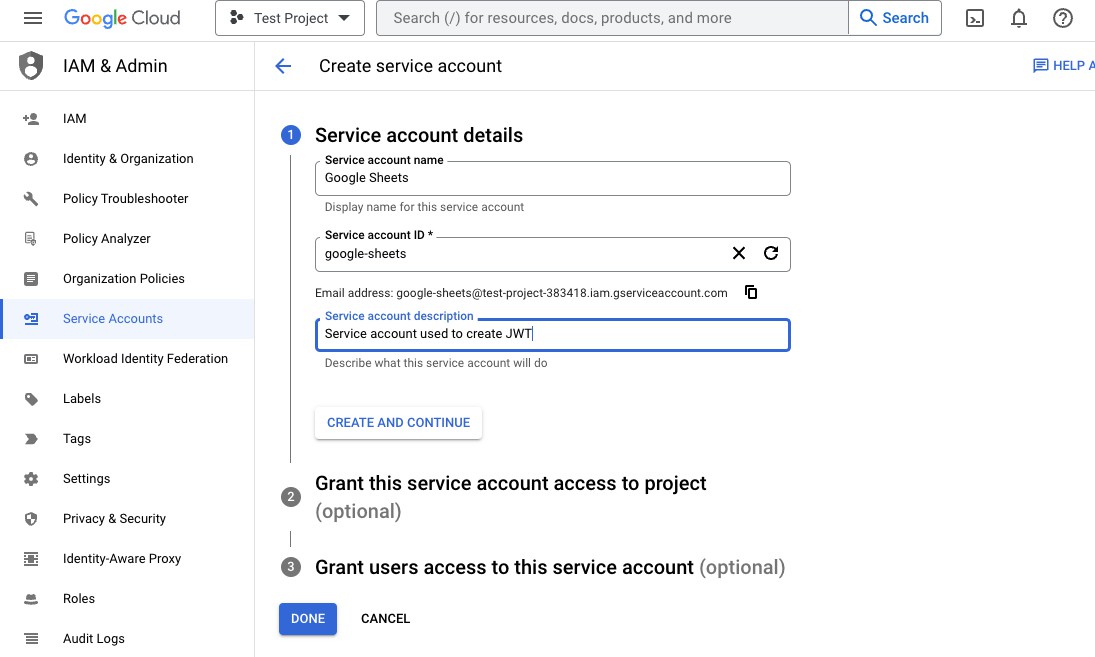
-
Weisen Sie die Rolle des Eigentümers zu und klicken Sie dann unten auf der Seite auf die Schaltfläche Fertig
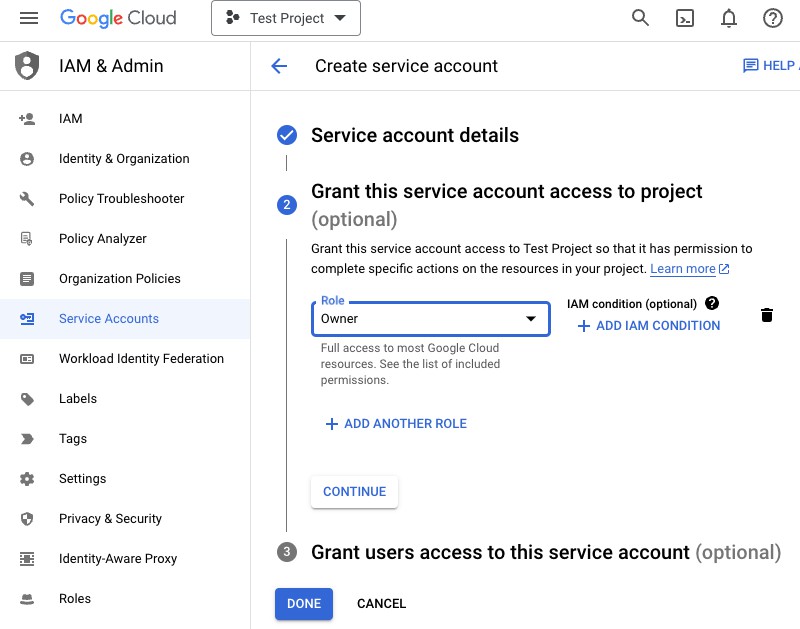
-
Nachdem das Dienstkonto erstellt wurde, müssen wir ein JWT generieren. Klicken Sie auf der Seite Dienstkonten auf das soeben erstellte Dienstkonto. In diesem Beispiel ist es „Google Sheets“.

-
Navigieren Sie auf der Dienstkontoseite zur Tab Schlüssel oben auf der Seite. Klicken Sie dann auf Schlüssel hinzufügen und dann auf Neuen Schlüssel erstellen.
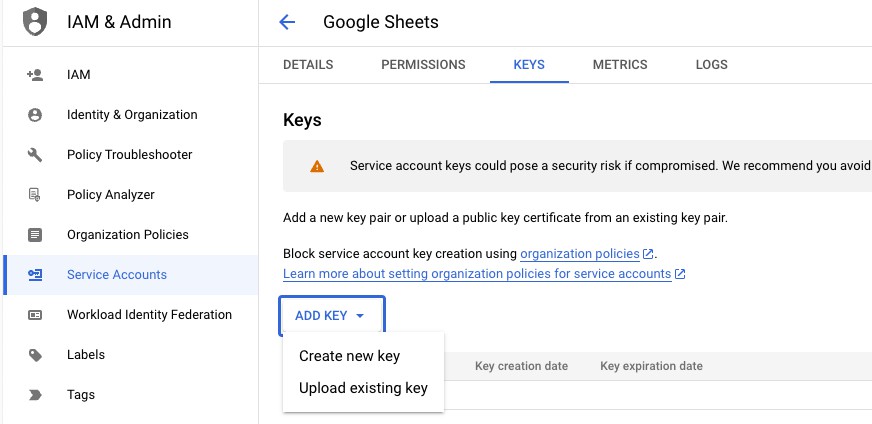
-
Sie werden in einem Popup gefragt, in welchem Format der Schlüssel vorliegen soll. Wählen Sie JSON. Der JSON-Schlüssel wird automatisch heruntergeladen.
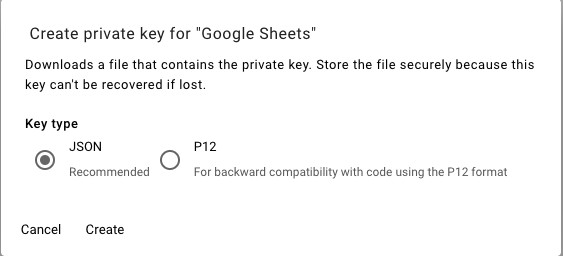
-
Öffnen Sie das Google Sheet, mit dem Sie eine Verbindung herstellen möchten, und geben Sie dem soeben erstellten Dienstkonto Zugriff darauf.
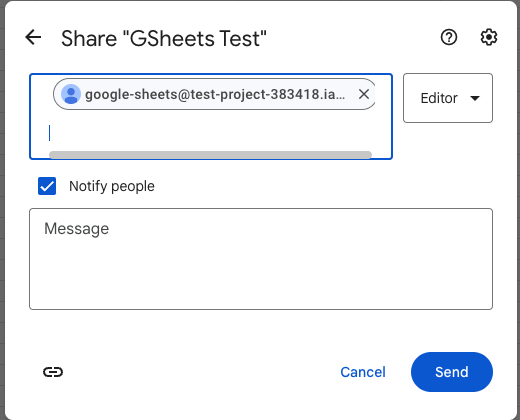
Konfigurieren der JWT-Datei auf dem App-Server
-
Navigieren Sie nach dem Herunterladen der JWT-Datei zum App-Server, auf dem sich Ihre App Builder Instanz befindet
-
Wir müssen die JWT-Datei im App Builder-Verzeichnis oder-Ordner ablegen, in diesem Beispiel befindet sie sich in
C:\inetpub\wwwroot\App Builder\, dies kann je nach Einrichtung Ihrer Instanz unterschiedlich sein. -
Kopieren Sie die JWT-Datei und legen Sie sie im App Builder-Verzeichnis ab
-
Sobald dies erledigt ist, starten Sie IIS neu
Google Sheets im App Builder konfigurieren
-
Erstellen Sie einen Google Sheets-Datenserver aus IDE > Datenserver > + Server
-
Servername: Geben Sie einen Namen ein
-
Typ: Google Sheets
-
Dateiname: UUID aus dem Google Sheet URL -Beispiel:
https://docs.google.com/spreadsheets/d/Spreadsheet_UUID_Here -
Sicherheitsanbieter: Lassen Sie dieses Feld leer oder leer.
-
-
Klicken Sie auf Speichern.
-
Klicken Sie auf die Schaltfläche Erweiterte Einstellungen.
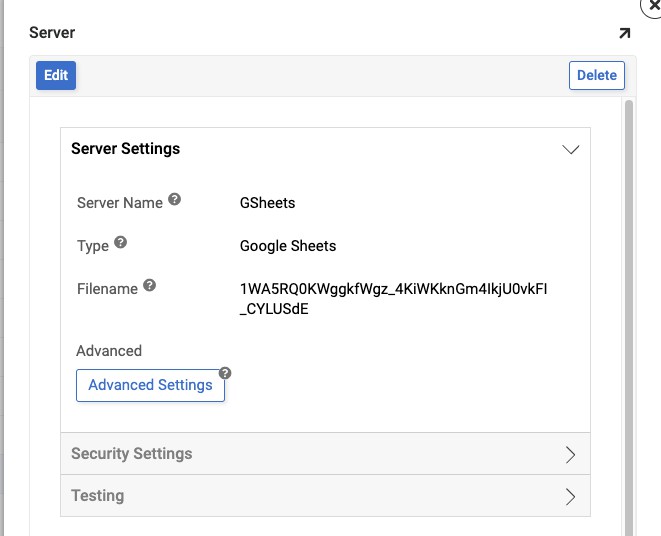
-
Hier konfigurieren Sie das Authentifizierungsschema für die Verwendung von JWT und verweisen auf den Speicherort der JWT-Datei. Beispiel:
AuthScheme=OAuthJWT;InitiateOAuth=GetAndRefresh;OAuthJWTCertType=GoogleJSON;OAuthJWTCert=C:\inetpub\wwwroot\App Builder\JWT_File_Name.json -
Klicken Sie auf Speichern
Testen der Verbindung
Klicken Sie unter Testen auf die Schaltfläche Verbindung testen.